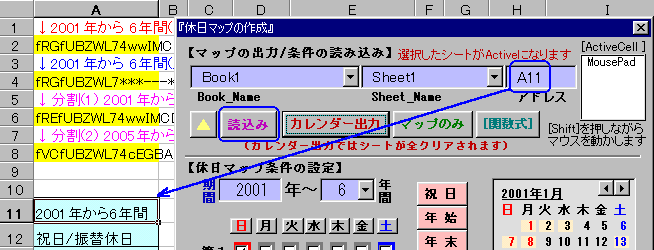【休業日を定義した休日Map】
を作成するツールです。「2〜12年間」の休業日カレンダーを作成できます。
フォームの全体像はこちら。 【デモ アニメーション】はこちら。
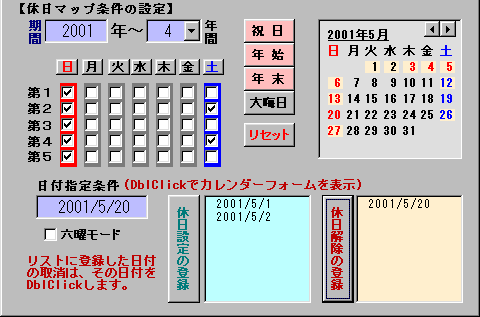
『営業日関連関数』や『カレンダー入力フォーム』で利用する
【休業日を定義した休日Map】
を作成するツールです。「2〜12年間」の休業日カレンダーを作成できます。
フォームの全体像はこちら。 【デモ アニメーション】はこちら。
1.先ず最初に『開始年(西暦)』とマップの『期間(2・4・6・8・10・12年)』を指定します。
2.祝日/振替休日を休業日として定義する場合は【祝日】をクリックします。
これだけで、期間内の全ての祝日/振替休日が休業日になります。
もう一度クリックしてピンク表示を消せば解除できます。
3.年始/年末/大晦日を休業日として定義する場合は【年始/年末/大晦日】をクリックします。
『年始:1月1〜3日 年末:12月29〜31日 大晦日:12月31日』
これだけで、期間内の全ての年始/年末/大晦日が休業日になります。
もう一度クリックしてピンク表示を消せば解除できます。
4.曜日別で休業日を指定する場合は、その曜日のチェックボックスを【オン】にします。
曜日ラベルの部分をクリックすると『第1〜5』を一度に【オン】に出来ます。
解除は、もう一度クリックして「チェック」を外すだけです。
5.夏期休暇・創業記念日などの休業日は『ひとつひとつ日付を指定して登録』します。
テキストボックスに日付(西暦)を入力してから【休日設定】をクリックしてリストに追加します。
「毎年この日は休日(例えば、5/1、5/2など)」という登録を一度で行なう機能はありません。
各年の日付を『ひとつひとつ登録』して下さい。
リストに登録した日付を削除するにはリスト内の「その日付」をダブルクリックします。
6.テキストボックスをダブルクリックすると、カレンダー入力フォームがポップアップします。
カレンダー入力フォームはテキストボックスの日付の〔年/月〕で初期表示されますので、連続
した日付を登録する場合(夏期休暇など)は、登録後のテキストボックスの内容をそのままに
ダブルクリックしてカレンダー入力フォームを呼び出すようにすれば、簡単に登録できます。
慶弔を基に日付を指定する場合は『六曜モード』チェックボックスを【オン】にしておくか、
カレンダー入力フォームが表示されてから、日付以外の部分を右クリックすると六曜表示モード
で表示されます。
7.曜日または祝日等で登録した休業日を解除するには、テキストボックスに日付を入力して
から【休日解除】をクリックしてリストに追加します。「曜日指定での解除」という機能はありません。
リストに登録した日付を削除するにはリスト内の「その日付」をダブルクリックします。
8.「普通は土曜日は休みだが、ある1日だけ営業する」というカレンダーは、先ず『全ての土曜日』を
休業日とした後で、その営業する日の日付で『休日解除』します。
9.定義した『休業日条件』は右側のカレンダーで常に確認できます(休業日はピンク表示され
ます)。スピンボタンで『月』をシフトできます。
10.作成した休日マップはワークシート上に出力して保存します。
出力先のブックは事前に開いておく必要があります。
11.ブックのコンボボックスには「現在開いているブック一覧」が設定されていますので、その中
から出力先ブックを選択して下さい。ブックを選択すると「そのブックのシート一覧」がシート
のコンボボックスに設定されますので、出力先シートを選択して下さい(選択したシートがActive
になります)。最後に基点となるセル位置をマウスパッドで指定します。
位置を確認するのにフォームが邪魔な場合は、『▲』ボタンでフォームを折り畳んで下さい。
マウスパッド内で[Shift ]キーを押しながらマウスを動かすと、その方向にアクティブセルが
移動し、セルアドレスが隣のボックスに表示されます。
12.「休日マップデータだけ」出力する場合は【マップデータのみ】をクリックします。
その位置に休日マップデータ(圧縮 & ノーマル)が出力されます
13.【カレンダー出力】をクリックすると、休日マップデータ(圧縮 & ノーマル)と縦型カレンダー
および操作内容(リストボックスの内容)が出力されます。この場合には、出力先シートはクリア
されますので注意して下さい。下図は出力セル位置を【A1】とした場合の例です。
14.【[関数式]出力】をクリックすると、『kt固定休日EX』関数を使った定義を出力する事ができます。
15.既存の休日マップを修正する場合は、「カレンダー出力」でシート上に書き出された
『休日条件データ』を【読込】ボタンで取り込みます。
【読込】の際に指定するセル位置は『休日条件データ』の先頭セルです。